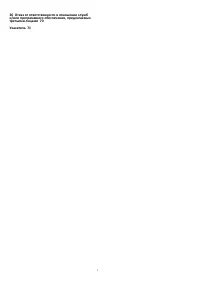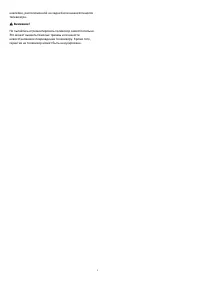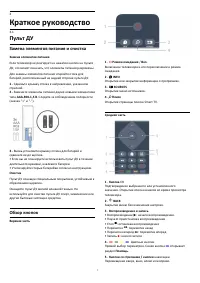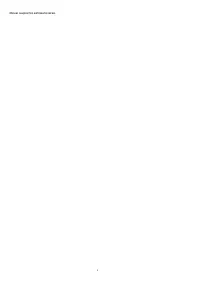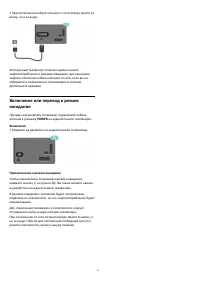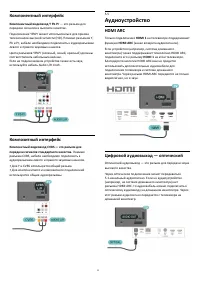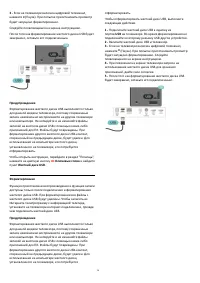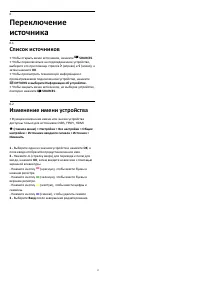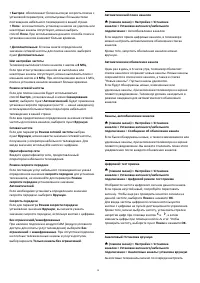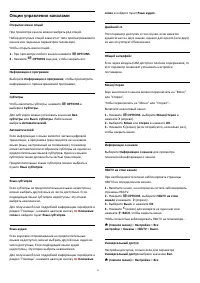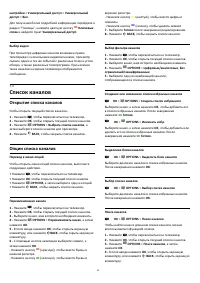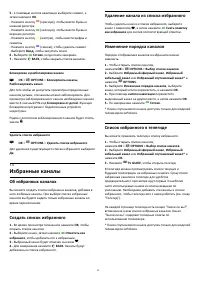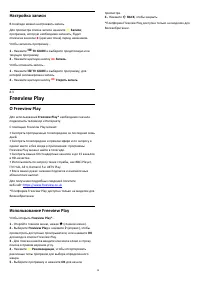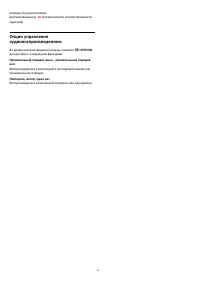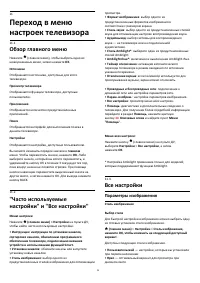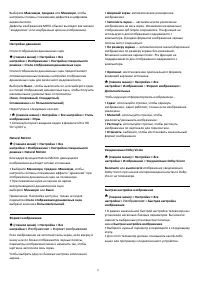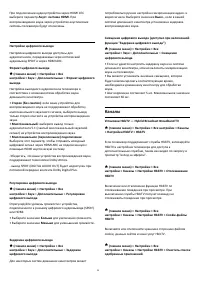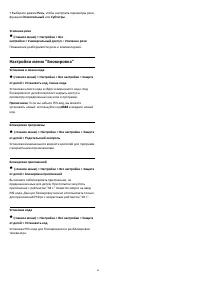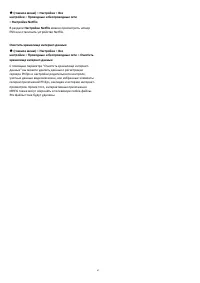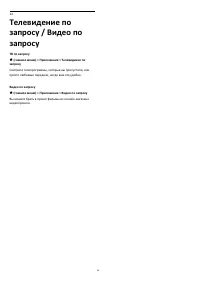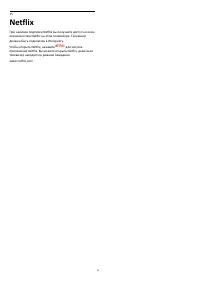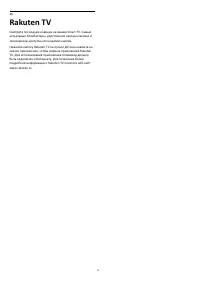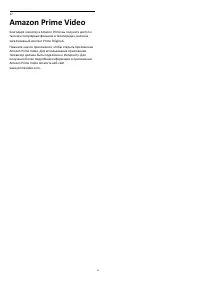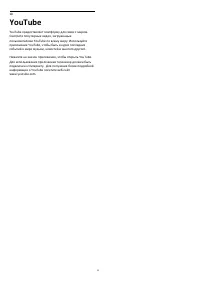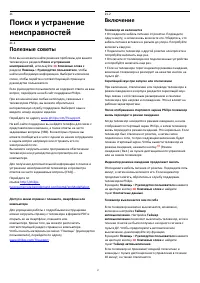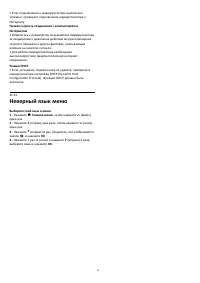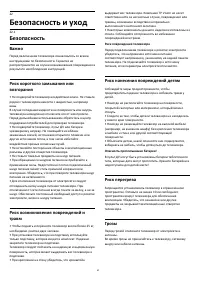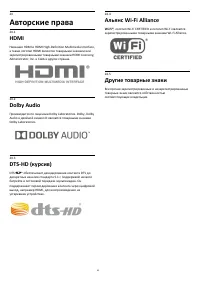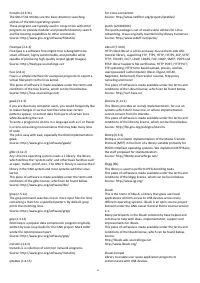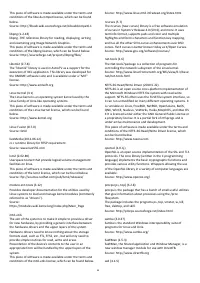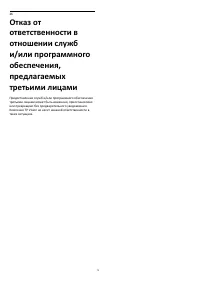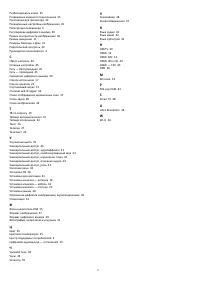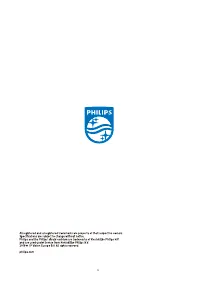Телевизоры Philips 50PUS6554 - инструкция пользователя по применению, эксплуатации и установке на русском языке. Мы надеемся, она поможет вам решить возникшие у вас вопросы при эксплуатации техники.
Если остались вопросы, задайте их в комментариях после инструкции.
"Загружаем инструкцию", означает, что нужно подождать пока файл загрузится и можно будет его читать онлайн. Некоторые инструкции очень большие и время их появления зависит от вашей скорости интернета.
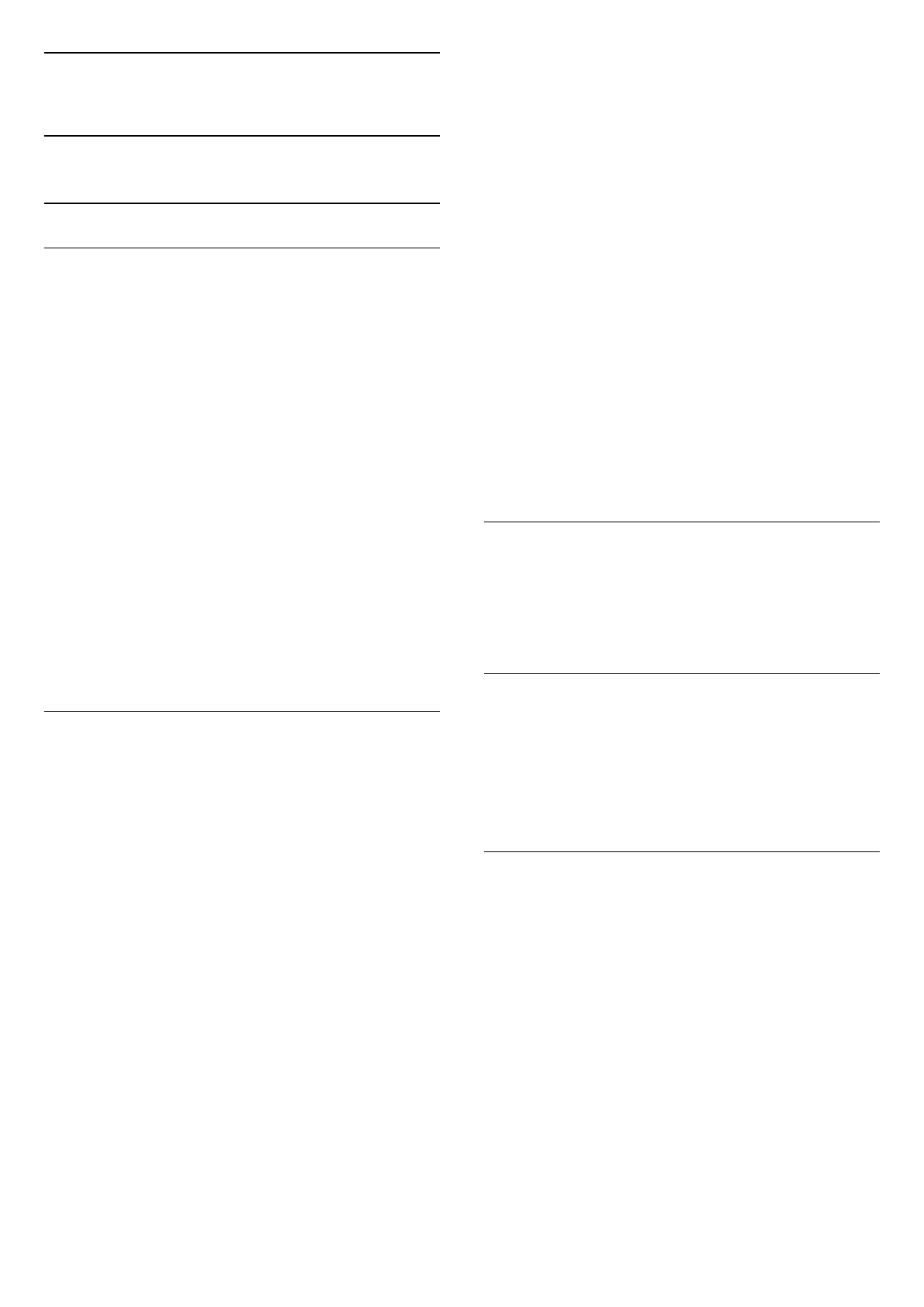
2
ПО
2.1
Обновление ПО
Поиск обновлений
Обновление по сети Интернет
(главное меню) > Настройки > Обновить ПО > Поиск
обновлений > Интернет (рекомендуется)
Самостоятельная проверка наличия обновлений
программного обеспечения.
• Если телевизор подключен к сети Интернет, на экране
может появиться уведомление о необходимости
обновления программного обеспечения. Для этого
потребуется высокоскоростное (широкополосное)
интернет-соединение. Если такое уведомление появилось,
рекомендуем установить обновление.
• Во время обновления программного обеспечения
изображение на экране телевизора будет отсутствовать,
телевизор автоматически выключится, а затем снова
включится. Это может повториться несколько раз.
Обновление может занять несколько минут.
• Дождитесь появления изображения на экране
телевизора. Не нажимайте кнопку питания
на
телевизоре или на пульте ДУ во время обновления
программного обеспечения.
Обновление через USB
(главное меню) > Настройки > Обновить ПО > Поиск
обновлений > USB
• Для загрузки ПО на телевизор потребуется компьютер с
высокоскоростным интернет-соединением и
запоминающее устройство USB.
• Используйте запоминающее устройство USB с объемом
свободной памяти 512 МБ. Убедитесь, что функция защиты
от записи отключена.
1 -
Запуск обновления на телевизоре
Выберите Обновить ПО > Поиск обновлений > USB, затем
нажмите OK.
2 -
Определение телевизора
Вставьте запоминающее устройство USB в один из USB-
разъемов на телевизоре.
ВыберитеНачать и нажмите OK. На запоминающее
устройство USB будет записан файл с
идентификационными данными.
3 -
Загрузка ПО телевизора
- Подключите запоминающее устройство USB к
компьютеру.
- На запоминающем устройстве USB найдите файл
update.html и дважды нажмите на него.
- Нажмите Послать ID.
- При наличии нового ПО загрузите файл .zip.
- После загрузки распакуйте архив и скопируйте файл
autorun.upg на запоминающее устройство USB.
- Не копируйте файл в папку.
4 -
Обновление ПО телевизора
Вновь подключите запоминающее устройство USB к
телевизору. Обновление начнется автоматически.
Телевизор автоматически выключится (на 10 секунд), а
затем снова включится. Подождите.
Запрещается: . .
• использовать пульт ДУ;
• отключать запоминающее устройство USB от телевизора
• дважды нажимать кнопку
;
• нажимать кнопку питания на телевизоре
Телевизор автоматически выключится (на 10 секунд), а
затем снова включится. Подождите.
Обновление ПО телевизора завершено. Телевизор можно
снова использовать.
Во избежание случайного запуска процесса обновления
ПО телевизора удалите файл autorun.upg с
запоминающего устройства USB.
Локальные обновления
(главное меню) > Настройки > Обновить ПО > Поиск
обновлений > USB > Локальные обновления.
Для торговых представителей и опытных пользователей.
Поиск обновлений OAD (загрузка по
беспроводному интерфейсу)
(главное меню) > Настройки > Обновить ПО > Поиск
обновлений > Искать обновления OAD.
Выполните поиск беспроводного обновления ПО.
2.2
Версия ПО
(главное меню) > Настройки > Обновить ПО > Инф. о
текущем ПО
Чтобы определить текущую версию ПО телевизора,
выполните следующие действия.
6
Содержание
- 4 Поддержка
- 6 ПО; Обновление ПО; Поиск обновлений; Локальные обновления; Версия ПО
- 7 Краткое руководство; Пульт ДУ; Замена элементов питания и очистка
- 10 Настройка; Инструкции по безопасности; Установка ТВ; Подставка для телевизора; Включение телевизора; Подключение кабеля питания
- 12 Соединения; Руководство по подключению; HDMI
- 13 Аудиоустройство; HDMI ARC
- 14 Наушники; Мобильное устройство
- 15 Другое устройство; Жесткий диск USB
- 17 Список источников; Изменение имени устройства
- 18 Каналы; Установка канала; Антенна и кабель
- 20 Спутниковый канал
- 22 Копирование списка каналов
- 23 Опции управления каналами
- 24 Список каналов; Открытие списка каналов
- 25 Избранные каналы; Об избранных каналах; Удаление канала из списка избранного; Изменение порядка каналов
- 26 Опции телетекста
- 27 Телегид; Что требуется
- 28 Настройка записи; Freeview Play; О Freeview Play
- 29 Запись
- 30 Просмотр записи
- 31 Через подключение USB; Фотографии; Просмотр фотографий; 60-градусные фотографии; Просмотр 360-градусных фотографий
- 32 Параметры 360-градусных фотографий; Видео; Воспроизведение видеозаписей; Опции управления видеофайлами; Музыка; Воспроизведение музыки
- 34 Обзор главного меню; Все настройки; Параметры изображения
- 38 Настройки звука
- 40 Общие настройки
- 42 Настройки региона и языка
- 43 Настройки универсального доступа
- 45 Беспроводное подключение
- 48 Smart TV; Установка Smart TV; Стартовая страница Smart TV
- 50 Netflix
- 51 Rakuten TV
- 52 Amazon Prime Video
- 53 YouTube
- 54 Утилизация
- 55 Характеристики; Прием; Поддержка тактовой синхронизации
- 56 Подключения
- 57 Полезные советы
- 59 Изображение
- 60 HDMI — UHD
- 61 Неверный язык меню
- 62 Безопасность и уход; Безопасность; Важно
- 63 Уход за экраном; Очистка
- 65 Авторские права; Альянс Wi-Fi Alliance
- 71 Указатель